计算机辅助设计Protel99SE元件库与封装库
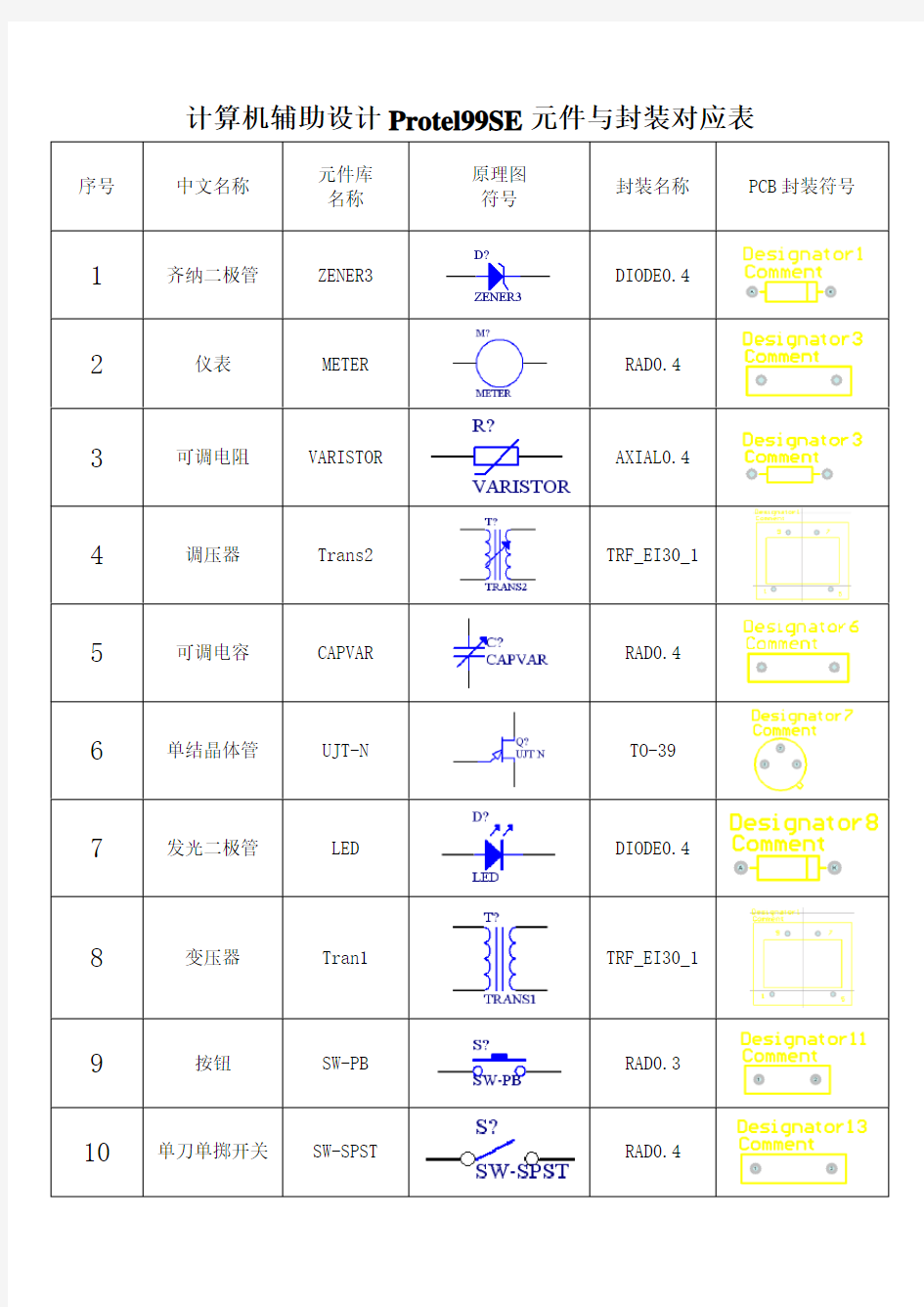

计算机辅助设计Protel99SE元件与封装对应表
序号中文名称元件库
名称
原理图
符号
封装名称PCB封装符号
1齐纳二极管ZENER3DIODE0.4 2仪表METER RAD0.4 3可调电阻VARISTOR AXIAL0.4 4调压器Trans2TRF_EI30_1 5可调电容CAPVAR RAD0.4 6单结晶体管UJT-N TO-39 7发光二极管LED DIODE0.4 8变压器Tran1TRF_EI30_1 9按钮SW-PB RAD0.3 10单刀单掷开关SW-SPST RAD0.4
12双向晶闸管Triac TO-92A 13伺服电机Motor Servo RAD0.4 14电阻RES2AXIAL0.3 15电阻RES1AXIAL0.3 16电位器Pot2VR2 17极性电容ELECTRO1RB.3/.6 18PNP晶体管PNP TO-39 19光敏二极管Photo DIODE0.4 20光耦合器Optoiso2BNC-5 21光耦合器Optoiso1DIP4
23氖泡Neon RAD0.4 24AC插座Plug AC
SIP3
Female
25运算放大器Op07DIP8 26话筒MICROPHONE2RAD0.4 27直流电源BATTERY RAD0.4 28电铃BELL RAD0.4 29铁心电感Inductor
AXIAL0.9
Iron
30扬声器Speaker RAD0.3 31电感Inductor RAD0.3 32白炽灯Lamp RAD0.4
34整流桥BRIDGE1D-38 35二极管Diode DIODE0.4 36石英晶体CRYSTAL XTAL1 37电容CAP RAD0.3 38钽电容CAP POL POLAR0.6 39D形连接件DB9DB9FS 408端单列插头8 HEADER SIP8 41双列插头Header8×2IDC16 42555定时器555DIP8 43三端稳压器VOLTREG SIP3
TLV320AIC23_ALT封装:TSSOP
LM386封装:SOP-8/DOP-8
(注:本资料素材和资料部分来自网络,仅供参考。请预览后才下载,期待你的好评与关注!)
Multisim创建新元器件
在NI Multisim中创建一个TexasInstruments? THS7001元器件 THS7001是一个带有独立前置放大器级的可编程增益放大器(PGA)。可编程增益通过三个TTL兼容的输入进行数字控制。下面的附录A包含有THS7001的数据表供参考。 步骤一:输入初始元器件信息 从Multisim主菜单中选择工具?元器件向导,启动元器件向导。 通过这一窗口,输入初始元器件信息(图1)。选择元器件类型和用途(仿真、布局或两者兼具)。 完成时选择下一步>。 图1-THS7001元器件信息 步骤二:输入封装信息 a) 选择封装以便为该元器件选择一种封装。 注意:在创建一个仅用于仿真的元器件时,封装信息栏被置成灰色。
图2-选择一种管脚(第1步(共2步)) b.) TSSOP20 from the Master Database. Choose Select when done.选择制造商数据表所列出的封装。针对THS7001,从主数据库中选择TSSOP20。完成时点击选择。 注意:如果知道封装的名称,您也可以在封装类型栏内直接输入该名称。
图3-选择一种封装(第2步(共2步)) c.)定义元器件各部件的名称及其管脚数目。此例中,该元器件包括两个部件:A 为前置放大器部件,B为可编程增益放大器部件。 注意1:在创建多部件元器件时,管脚的数目必须与将用于该部件符号的管脚数目相匹配,而不是与封装的管脚数目相匹配。 注意2:对于THS7001,需要为这两个部件的符号添加接地管脚和关闭节能选项的管脚。 完成时选择下一步。
图4-定义多部件的第1步(共2步)。 图5-定义一个多部件的第2步(共2步) 注意:如需了解如何在NI Ultiboard中创建一个自定义封装,请查阅《在NI Ultiboard中创建自定义元器件》。 步骤三:输入符号信息 在定义部件、选择封装之后,就要为每个部件指定符号信息。您可以通过在符号编辑器(选择编辑)中对符号进行编辑或者从数据库中拷贝现有符号(选择从DB拷贝),完成符号指定。在创建自定义部件时,为缩短开发时间,建议您在可能的情况下从数据库中拷贝现有符号。您也可以将符号文件加载到符号编辑器中。本指南中THS7001涉及的符号是作为文件被包括进来的。 a.)为前置放大器设备加载符号:
protel导入元件库方法
方案一: 1.进入C\WINDOWS下找到ADV PCB99SE.INI和ADV SCH99SE.INI两个文件; 2.用写字板打开ADVSCH99SE.INI文件,在[Change Library File List]下找到File0,大家可以发现,等号后面的的内容就是默认已经添加的库,如果要添加多个怎么办呢?简单,在File0后面添File1,File2..依次类推,但注意最后修改File0上面的Count属性,如果你添了两个,就把它的值改为2。 我用的是windows7系统,我如下改可行:配置SCH库 TypeCount=2 Count=5 File0=C:\Program Files\Design Explorer 99 SE\Library\Sch\Miscellaneous Devices.ddb File1=C:\Program Files\Design Explorer 99 SE\Library\Sch\Protel DOS Schematic Libraries.ddb File2=C:\Program Files\Design Explorer 99 SE\Library\Sch\Intel Databooks.ddb File3=C:\Program Files\Design Explorer 99 SE\Examples\Backup of AT89C2051.Lib File4=C:\Program Files\Design Explorer 99 SE\Examples\Backup of SHUMAGUAN.Lib 其中File3和File4是我自己画的两个元件。 3.同样对ADVPCB99SE.INI更改以配置PCB库。 同样是windows7系统改后可行。我做了如下更改可行: TypeCount=2 Count=5 File0=D>MSACCESS:$RP>C:\Program Files\Design Explorer 99 SE\Library\Pcb\Generic Footprints$RN>Advpcb.ddb$OP>$ON>PCB Footprints.lib$ID>-1$ATTR>0$E>PCBLIB$STF> File1=D>MSACCESS:$RP>C:\Program Files\Design Explorer 99 SE\Library\Pcb\Generic Footprints$RN>Miscellaneous.ddb$OP>$ON>Miscellaneous.lib$ID>-1$ATTR>0$E>PCBLIB$S TF> File2=D>MSACCESS:$RP>C:\Program Files\Design Explorer 99 SE\Library\Pcb\Generic Footprints$RN>General IC.ddb$OP>$ON>General IC.lib$ID>-1$ATTR>0$E>PCBLIB$STF> File3=D>MSACCESS:$RP>C:\Program Files\Design Explorer 99 SE\Library\Pcb\Generic Footprints$RN>InternationalRectifiers.ddb$OP>$ON>InternationalRectifiers.lib$ID>-1$A TTR>0 $E>PCBLIB$STF> File4=D>MSACCESS:$RP>C:\Program Files\Design Explorer 99 SE\Library\Pcb\Generic Footprints$RN>Transistors.ddb$OP>$ON>Transistors.lib$ID>-1$ATTR>0$E>PCBLIB 4.修改后,再打开PROTEL 99SE,OK。(注意每次修改时必须保证protel99se程序是关闭着的,不然你就白改了,因为protel在退出时会修改这两人文件。)
浅谈POWERPCB的元件库,元件类型,封装的结构及制作方法(精)
浅谈POWER PCB的元件库,元件类型,封装的结构及制作方法 POWER PCB在进行PCB设计时的元件使用不同于其他LAYOUT软件(如PROTEL),它有自己独特元件结构。在POWER PCB及POWER LOGIC中,你是无法直接调用自己建立的封装的,必须把做好的封装分配给特定的元件类型(PART TYPE)才能使用。 那么什么是元件类型,它又由什么组成,有什么作用呢?下面我们拿一个POWER PCB的元件类型(PART TYPE)对比一个真实的元件,来对它们的结构组成进行一下说明。 其实,我们可以把POWER PCB的一个元件类型(PART TYPE),就看作是一个真实的元件,一个正规的PART TYPE可以包含一个真实元件中的大部分的信息。 图一:一个普通的三极管元件 此主题相关图片如下: 好,我们先看看一个真实的三级管都包含什么信息:1:首先它的厂家编号是2N5401 2:通过查资料,我们知道这是一个PNP型的三极管3:通过观察外形,我们知道它需要使用三脚直插的PCB封装还有其他一些信息,如它的最大工作电压,工作电流,工作频率等等,但这些信息属于原理设计部分,我们在作PCB设计的时候不常用到。
以上这些信息,你都可以在一个PART TYPE中找到:1:2N5401的厂家编号就是我们给这个PART TYPE取的名字,也叫作2N5401 2:PNP型的三极管,在PART TYPE中用逻辑封装PNP 来表示3:三脚直插的封装在PART TYPE中用PCB封装TO-92来表示其他的次要信息也可以通过增加属性来进行设置。 一个元件类型包含了真实元件的所有信息,这就是POWER PCB元件库的独特之处。我们在使用PART TYPE来作设计的候,只要把这个PART TYPE放到设计界面中,就不用再进行任何设置了,因为它就是一个真正的元件,不过是在POWER LOGIC和POWER PCB中的表现形式不同而已。那么,怎么个不同法呢?看图。 图二:POWER PCB的元件库结构图 此主题相关图片如下: 图二中的元件类型PART TYPE,实际由三部分组成:1:一个名字叫做2N5401的外壳(其中包含一些电气信息)2:一个PNP型的逻辑封装3:一个TO-92型的PCB封装 这三部分可以说缺一不可。逻辑封装就像三极管中的芯片,用来进行指挥计算的任务,没有逻辑封装的PART TYPE就像没有芯片的三极管一样,只是一个躯壳,没有任何用处(不能使用再原理图设计当中)。PCB封装就像三极管中的元件脚,用来进行安装,焊接和导电的作用,没有PCB封装的PART TYPE就像没有脚的三极管,也是无法使用的(不能使用在PCB布线当中)。而2N5401这个外壳,是用来装载逻辑封装和PCB封装的载体,有了这个外壳把他们连接到一
protel99se元件、封装库
1.电阻 固定电阻:RES 半导体电阻:RESSEMT 电位计;POT 变电阻;RV AR 可调电阻;res1 2.电容 定值无极性电容;CAP 定值有极性电容;CAP 半导体电容:CAPSEMI 可调电容:CAPV AR 3.电感:INDUCTOR 4.二极管:DIODE.LIB 发光二极管:LED 5.三极管:NPN1 6.结型场效应管:JFET.lib 7.MOS场效应管 8.MES场效应管 9.继电器:PELAY. LIB 10.灯泡:LAMP 11.运放:OPAMP 12.数码管:DPY_7-SEG_DP (MISCELLANEOUS DEVICES.LIB) 13.开关;sw_pb 原理图常用库文件: Miscellaneous Devices.ddb Dallas Microprocessor.ddb Intel Databooks.ddb Protel DOS Schematic Libraries.ddb PCB元件常用库: Advpcb.ddb General IC.ddb Miscellaneous.ddb 部分分立元件库元件名称及中英对照 AND 与门 ANTENNA 天线 BATTERY 直流电源 BELL 铃,钟 BVC 同轴电缆接插件 BRIDEG 1 整流桥(二极管) BRIDEG 2 整流桥(集成块) BUFFER 缓冲器 BUZZER 蜂鸣器 CAP 电容 CAPACITOR 电容
CAPACITOR POL 有极性电容CAPV AR 可调电容 CIRCUIT BREAKER 熔断丝 COAX 同轴电缆 CON 插口 CRYSTAL 晶体整荡器 DB 并行插口 DIODE 二极管 DIODE SCHOTTKY 稳压二极管DIODE V ARACTOR 变容二极管DPY_3-SEG 3段LED DPY_7-SEG 7段LED DPY_7-SEG_DP 7段LED(带小数点) ELECTRO 电解电容 FUSE 熔断器 INDUCTOR 电感 INDUCTOR IRON 带铁芯电感INDUCTOR3 可调电感 JFET N N沟道场效应管 JFET P P沟道场效应管 LAMP 灯泡 LAMP NEDN 起辉器 LED 发光二极管 METER 仪表 MICROPHONE 麦克风 MOSFET MOS管 MOTOR AC 交流电机 MOTOR SERVO 伺服电机 NAND 与非门 NOR 或非门 NOT 非门 NPN NPN三极管 NPN-PHOTO 感光三极管 OPAMP 运放 OR 或门 PHOTO 感光二极管 PNP 三极管 NPN DAR NPN三极管 PNP DAR PNP三极管 POT 滑线变阻器 PELAY-DPDT 双刀双掷继电器 RES1.2 电阻 RES3.4 可变电阻 RESISTOR BRIDGE ? 桥式电阻
常用元件及封装形式
常用元件及封装形式:
常用元器件都在protel DOS schematic Libraries.ddb protel DOS schematic 4000 CMOS (4000序列元件) protel DOS schematic Analog digital (A/D,D/A转换元件) protel DOS schematic Comparator (比较器,如LM139之类) protel DOS schematic intel (Intel 的处理器和接口芯片之类) protel的自带的 PCB元件常用库: 1、Advpcb.ddb 2、General IC.ddb 3、Miscellaneous.ddb 4、International Rectifier.lib,有许多整流器的封装如D-37,D-44等, 另:变压器在Transformers.lib库中
Protel 常见错误 (1)在原理图中未定义元件的封装形式 错误提示:FOOTPRINT NOT FOUND IN LIBRARY. 错误原因:①在原理图中未定义元件封装形式,PCB装入网络表时找不到对应的元件封装。②原理图中将元件的封装形式写错了。如将极性电容Electrol的封装形式写作“RB0.2/0.4”。③PCB文件中未调入相应的PCB元件库;如PCB Footprint.Lib 中就没有小型发光二极管LED可用的元件封装; 解决办法①编辑PCB Footprint.Lib文件,创建LED的元件封装,然后执行更新PCB 命令; ②返回原理图,仔细核对原理图中元件封装名称是否和PCB元件库中的名称一致。双击该元件,在弹出的属性对话框中的FOOTPRINT栏中填入相应的元件封装 解决办法:打开网络表文件查看哪些元件未定义封装,并直接在网络表中对该元件增加封装,或者在原理图中找到相应的元件, (2)原理图中元件的管脚与PCB封装管脚数目不同 如果原理图库中元件的管脚数目与PCB库中封装的管脚数目没有一一对应,在装入时也会出错.这种错误主要发生在自己做的一些器件或一些特殊的器件上.例如电源变 压器的接地端在原理图库中存在,而在制作相应的PCB封装时未能给它分配焊盘,则在装入此元件时就会发生错误 解决办法:根据元件实际属性,作相应修改 (3)没有找到元件 错误描述:Component not found 错误原因:Advpcb.ddb文件包内的PCB Footprint.Lib文件中包含了绝大多数元件封装,但如果原理图中某个元件封装形式特殊,PCB Footprint.Lib文件库找不到,需装入非常用元件封装库。 处理方式:在设计文件管理器窗口内,单击PCB文件图标,进入PCB编辑状态,通过“Add/Remove”命令装入相应元件封装库。 (4)没有找到结点 错误描述:Node not found 错误原因:①指定网络中多了并不存在的节点;②元件管脚名称和PCB库中封装的管脚名称不同;③原理图中给定的元件封装和对应的PCB封装名称不同。处理方式:对于①、③可回到原理图中删除多余节点、将原理图中的元件封装修改成和对
电子线路CAD实验五——原理图封装及元件库的建立
实验五原理图元件及元件库的建立 一、实验目的 1、了解和体会原理图中元件图形的定义和作用。 2、了解制作原理图元件的基本方法。 3、了解原理图库的建立方法。 3、熟练掌握元件封装的制作及封装库的建立的方法、步骤。 二、实验内容 1、制作一个简单的原理图元件。 2、制作一个多部件原理图元件。 3、将这两个不同类型的元件封装添加到一个原理图库中。 三、实验环境 1、硬件要求 CPU P1.2GHz及以上;显卡 32M及以上显存;内存最低256M。 2、软件要求 Win2000及其以上版本的操作系统;Protel 99SE软件系统。 四、实验原理及实验步骤 1、原理图元件符号简介 这里所讲的制作元器件就是制作原理图符号。此符号只表明二维空间引脚间的电气分布关系,除此外没有任何实际意义。 2、元件原理图库编辑器
3、制作一个简单的原理图元件 制作一个简单的原理图元件的步骤一般如下: 1)通过新建一个原理图库文件,进入库编辑环境。 2)调整视图,使第四象限为主要工作区域。 3)执行Place|Rectangle,或点击按钮,绘制一个矩形,一般此矩形的左上顶点在各象限的交点上。
4)执行Place|Pins,或点击按钮,放置引脚, 注意各引脚中含有电气特性的端点方向向外。 5)编辑各引脚的属性,主要是进行各引脚名称、引脚编号、引脚方向和引脚位置的调整。 注意:在编辑引脚名称的时候,如果此引脚名称需要带上一横线的字符,在该字符后面输入“顺斜杠”。 如果此引脚是低电平有效,在Outside Edge下拉列表中选择Dot 选项。 如果此引脚是时钟输入信号,在Inside Edge下拉列表中选择Clock选项。 6)点击工具栏菜单项,选择重命名,将原件名称改为PLL。
protel元件清单
Protel99se元件库清单 1 框架结构:分为原理图元件库和PCB元件库两个库,每个库做为一个单独的设计项目1.1 依据元器件种类,原理图元件库包括以下16个库: 1.1.1 单片机 1.1.2 集成电路 1.1.3 TTL74系列 1.1.4 COMS系列 1.1.5 二极管、整流器件 1.1.6 晶体管:包括三极管、场效应管等 1.1.7 晶振 1.1.8 电感、变压器件 1.1.9 光电器件:包括发光二极管、数码管等 1.1.10 接插件:包括排针、条型连接器、防水插头插座等 1.1.11 电解电容 1.1.12 钽电容 1.1.13 无极性电容 1.1.14 SMD电阻 1.1.15 其他电阻:包括碳膜电阻、水泥电阻、光敏电阻、压敏电阻等 1.1.16 其他元器件:包括蜂鸣器、电源模块、继电器、电池等 1.2 依据元器件种类及封装,PCB元件封装库包括以下11个库: 1.2.1 集成电路(直插)
1.2.2 集成电路(贴片) 1.2.3 电感 1.2.4 电容 1.2.5 电阻 1.2.6 二极管整流器件 1.2.7 光电器件 1.2.8 接插件 1.2.9 晶体管 1.2.10 晶振 1.2.11 其他元器件 2 PCB元件库命名规则 2.1 集成电路(直插) 用DIP-引脚数量+尾缀来表示双列直插封装 尾缀有N和W两种,用来表示器件的体宽 N为体窄的封装,体宽300mil,引脚间距2.54mm W为体宽的封装, 体宽600mil,引脚间距2.54mm 如:DIP-16N表示的是体宽300mil,引脚间距2.54mm的16引脚窄体双列直插封装2.2 集成电路(贴片) 用SO-引脚数量+尾缀表示小外形贴片封装 尾缀有N、M和W三种,用来表示器件的体宽
Protel DXP中如何创建集成元件库
Protel DXP中如何创建集成元件库 由于在Protel DXP中使用的元件库为集成元件库,所以我在Protel DXP中使用Protel 以前版本的元件库、或自己做元件库、以及在使用从Protel网站下载的元件库时最好将其转换生成为集成元件库后使用。为什么从Protel网站下载的元件库也要进行转换呢?根据本人的使用情况,这主要是因为Protel网站下载的元件库均为.DDB文件,正如前面所说的那样,我们在使用之前应该进行转换。而且使用Protel网站下载的元件库进行转换时,有一个非常优越的条件,即从Protel网站下载的元件库中包括了原理图库、PCB封装库,有的还包括了仿真及其它功能要使用到的模型,这让我们在使用这些元件库进行转换生成集成元件库时非常容易。好了,请跟我一起来创建一个集成元件库。在此我们以一个从Protel 网站下载的Atmel_003112000.zip元件库为例。1、从Protel网站下载的Atmel_003112000.zip元件库(如何下载不要我介绍了吧)。2、下载完后将其解压,解压后为Atmel.ddb。3、用Protel 99或Protel 99 se其打开,并将其中的每个库文件导出为.lib文件(其中有四个原理图库和一个PCB封装库)。(保存路径自定)4、关闭Protel 99或Protel 99 se,使用Protel DXP打开刚才导出的.lib文件。在Protel DXP 中,使用File>>save as...将打开的原理图库保存为.schlib文件,将PCB封装库文件保存为.pcblib文件。5、关闭所有打开的文件。使用File>>New>>Integrated Library创建一个集成元件库项目,。6、选择Project>>Add to Project...打开对话框,找到并选择刚才转换的.schlib文件,单击打开按钮,关闭对话框,被选择的文件已经添加到项目中了,。7、重复上一步,选择刚才转换的.pcblib文件,将其添加到项目中。。8、选择Project>>Project Options,打开的对话框。单击ADD按钮,打开的对话框。点击图中所示按钮,选择.pcblib 所在的文件夹,单击Refresh List按钮确认所选择的文件夹是否正确,然后点击OK按钮关闭对话框。9、在Error Reporting标签中设置你需要的内容,单击OK按钮关闭对话框。10、选择Project>>Compile Integrated Library,这样Protel DXP就将你刚才添加的库文件生成了一个集成元件库,并打开Libraries面板,在库列表中你所生成的库为当前库,在该列表下面,你会看到每一个元件名称都对应一个原理图符号和一个PCB封装。好了,你的集成元件库完成了。另外你所生成的集成元件库保存在第8步骤中选择的文件夹下的Project Outputs for Atmel子文件夹中。顺便提一下,当你用要自己做元件库时,你必须第5步骤之前完成.schlib和.pcblib,然后再从第5步骤开始。如果你要修改你的元件库,你必须在.schlib或.pcblib中修改后,再从第8步骤开始。这是因为在Protel DXP中集成元件库是不能直接修改的。
创建PCB元件库及元件封装
创建PCB元件库及元件封装实验预习:课本8.4、8.5 一、本次实验的任务 创建一个元件封装库,在其中创建如下元件的封装。 元件一,如下图所示: 元件二,下图所示:
元件三,如下图所示:
二、创建方法 1)选择菜单命令“File ->New->Library->PCB Library”,创建一个PCB封装库文件 2)保存文件,保存时取文件名为:学号+姓名,后缀.PcbLib不要改动。 3)创建第一个元件封装 ①选择菜单命令“Tools->Componet Wizard”,启动元件封装向导 ②点击“Next”,进入“元件封装类型选择界面”,这里选择“Dual In-Line Packages(DIP)”这种封装类型,单位选择“毫米”,如下图: ③点击“Next”,进入“焊盘尺寸设置界面”,这里焊盘外径两个方向都设置为50mil,内径根据元第一种元件的引脚直径来设置。 ④点击“Next”,进入“焊盘间距设置界面”,根据第一个元件的图形中给出的参数设置焊盘间距。 ⑤点击“Next”,进入“封装轮廓线宽度设置界面”,设置封装轮廓线宽度,一般不用改。 ⑥点击“Next”,进入“焊盘数设置界面”,根据第一种元件的引脚数来设置Pad数量。 ⑦点击“Next”,进入“封装名称设置界面”,可采用默认命名。 ⑧最后点击“Finish”,可生成封装并加入当前的PCB封装库中。 4)创建第二个元件封装 ①选择菜单命令“Tools->IPC Compliant Footprint Wizard”,启动IPC元件封装向导 ②点击“Next”,进入“元件封装类型选择界面”,这里选择“SOIC”封装类型 ③点击“Next”,进入“封装尺寸设置界面”,这里封装的外形尺寸根据第二种元件的图形中的相关参数来设置。 ④以后依次点击“Next”,相关页面的设置可采用默认值,最后点击“Finish”,便生成一个封装,并加入当前的PCB封装库中。 5)创建第三个元件封装 ①选择菜单命令“Tools->IPC Compliant Footprint Wizard”,启动IPC元件封装向导 ②点击“Next”,进入“元件封装类型选择界面”,这里选择“PQFP”封装类型 ③点击“Next”,进入“封装总体尺寸设置界面”,这里封装的总体尺寸根据第三种元件的图
如何创建元器件封装集成库
如何创建元器件封装集成库 创建元器件封装库 作电路图的时候经常遇到在protel dxp自带的库里面找不到的元器件封装,所以很多的时候我们需要自 己来制作一个符合要求的元器件封装,肯定大家都是想做成和protel自带的那种把库调入以后,上面显 示器件的名称,中间显示他的sch封装,最下面则显示的是他的pcb封装了,在这里,我把自己之作电路 图封装的一点点收获和大家分享一下,希望大家能够给补充和指正一下,谢谢先 一: 制作封装库肯定首先是要建立一个sch封装了,其实每个人的习惯不一样,我只是按照自己的习惯来加以 说明的,请见谅 我以uln2003n为例来进行说明 1.拿到元器件的资料,看看他的外部封装是什么样子的,你做一个器件,最起码你应该知道器件的每一
个管腿的作用巴,要不然,你做出来让别人怎么能看懂哪个是一个什么东东呢 2.打开protel dxp,file-new-schematic library,这个时候会显示一个大的中间带有十字坐标系统的模 板,我们要做的就是在这上面尽情得来发挥了 3.用工具栏的place rectange工具,就是那个显示成一个正方形的工具,这个时候鼠标会带有一个大十 字,此时点击鼠标可以确定的是封装的(0,0)一般也就是左下角的位置,当然你如果非要别的角也无所谓 ,然后再点击鼠标确定了的是封装的右上角位置,(这个位置你可以根据自己的喜好来确定,反正太小了 你看着不舒服,太大了就占用太大的原理图空间)这个时候显示的是一个中间填充黄色的矩形 4.接下来是放置管脚,这个时候一定要注意,管脚pin name 端是不可以接线的,所以应该把这一端朝向 矩形框内部,根据需要把管脚的pin name和designator设定好 5.保存封装,把封装保存成为*.schlib比如mylib.schlib.这样一个器件的sch封装就做好了,如果还想
protel99se元件库中英文对照
分立元件库中英文对照/仿真元件库--protel99se 元件名系表: 原理图常用库文件Miscellaneous Devices.ddb Dallas Microprocessor.ddb Intel Databooks.ddb Protel DOS SchematicLibraries.ddb :PCB元件常用库Advpcb.ddb General IC.ddb Miscellaneous.ddb 分立元件库分立元件库元件名称及中英对照部分 AND 与门ANTENNA 天线 BATTERY 直流电源钟BELL 铃, 同轴电缆接插件BVC ) 二极管整流桥(BRIDEG 1 ) (整流桥集成块BRIDEG 2 BUFFER 缓冲器 BUZZER 蜂鸣器电容CAP 电容CAPACITOR 有极性电容CAPACITOR POL CAPvar 可调电容熔断丝CIRCUIT BREAKER COAX 同轴电缆插口CON 1 晶体整荡器CRYSTAL 并行插口DB 二极管DIODE 稳压二极管DIODE SCHOTTKY 变容二极管DIODE varACTOR LED 段DPY_3-SEG 3LED 段DPY_7-SEG 7) 带小数点段LED(DPY_7-SEG_DP 7 电解电容ELECTRO FUSE 熔断器 INDUCTOR 电感 INDUCTOR IRON 带铁芯电感 INDUCTOR3 可调电感 JFET N N沟道场效应管沟道场效应管JFET P P 灯泡LAMP 起辉器LAMP NEDN 发光二极管LED 仪表METER MICROPHONE 麦克风 MOSFET MOS管 MOTOR AC 交流电机伺服电机MOTOR SERVO 与非门NAND 或非门NOR NOT 非门三极管NPN NPN NPN-PHOTO 感光三极管运放OPAMP 2 或门OR
03_ADS2011创建自己的元件库
如何在ADS里创建元件库? 教程的目的是在ADS里编辑和创建自己元件库(可能有自己理解不到位的地方,望不吝赐 教),并加载在元件库面板中(即palette中)。为叙述方便,现将整个创建和使用过程归纳如下: 步骤1:创建新的工作空间(即旧版的project),并命名为myNewComponent1,同时把lirary view 选项卡下的库名改为myNewlib,如图 步骤2:为后面新建的元件库,须先在工程中建2个元件,创建方法类似创建原理图。点击新建原 理图(方法多种,不赘述),随便命名为amplifer,关闭窗口保存。接着再创建一个视图(即symbol) ,然后添加两个pin,如图:
点击当前窗口file菜单下的design parameters,在弹出窗口的第一个选项卡中,可修改元件描述,元件 实例名,仿真模块类型选默认的第一个子网络(属于symbol的内部电路),在第二个选项卡用来创 建元件参数,示例如图:
有参数名字,参数值类型,默认值(可编写表达式)以及单位和描述,编辑完一个参数之后点击添 加,参数的多少视具体应用情况而定,以上建了射频放大器的4个S参数,退出保存。 步骤3:建立symbol内部的原理图。打开先前建立的空原理图,为简单起见,我随便加入了一 个电容,同样加上两个pin(与symbol对应),完了自后退出保存。
步骤4:将元件加入到面板组(palette)。利用电脑自带的写字板工具,编辑一下文档: /*MYAMP*/ create_text_form("nameform","para_for_amp",0,"%v","%v"); create_compound_form("valueform","my default value",0,"%v","%v"); create_form_set("name_formset","nameform"); create_form_set("value_formset","valueform"); create_item( "amplifier", //name "make self component" , //label "y", //prefix 0 , //attribute "NULL", //priority "NYselfComponent", //icon name standard_dialog, //dialogname "*", //dialogData ComponentNetlistFmt, //netlistFormat "MYselfComponent", //netlistData ComponentAnnotFmt, //displayFormat "AMP", //symbolname macro_artwork, //artworkType "MY_amp", //artworkData ITEM_PRIMITIVE_EX, //extraAttrib create_parm("Gain","amplifier_ maximum_gain",0,"name_formset",UNITLESS_UNIT,prm("nameform","Gain")), create_parm("10","default value",0,"value_formset",DB_GAIN_UNIT,prm("valueform","10")) ); set_design_type(analogRFnet); library_group("myNewlib","specify_group_for_newComponent",1,"amplifier"); de_define_palette_group(SCHEM_WIN,"analogRF_net","MY-palette","self_pal",-1,"amplif ier","MYAMP","MYpic","mybalun","MYbalun","Balunpic"); 注意格式不要书写错了(否则编译会出问题),关闭文档并保存为ael文件(需要理解AEL语言 哦,亲),其中参数MYpic(对应创建的amplifier)和Balunpic(另一个元件,例子中未给,创建方 法一样)为元件对应的位图名,位图文件放在安装目录下的circuit/bitmaps里面,此即面板上显示的
protel通用元件库及其封装形式
protel常用元件库及电器符号和封装形式 1. 标准电阻:RES1、RES2;封装:AXIAL-0.3 到AXIAL-1.0 POT-LIN (滑动变阻器), 两端口可变电阻:RES3、RES4;封装:AXIAL-0.3 到AXIAL-1.0 三端口可变电阻:RESISTOR TAPPED,POT1, POT2;封装:VR1-VR5 2. 电容:CAP (无极性电容)、ELECTRO1或ELECTRO2 (极性电容)、可变电容CAPVAR 封装:无极性电容为RAD-0.1至U RAD-0.4,有极性电容为RB.2/.4 到RB.5/1.0. 3. 二极管:DIODE (普通二极管)、DIODE SCHOTTKY (肖特基二极管)、DUIDE TUNNEL (隧道二极管)DIODE VARCTOR (变容二极管)ZENER1~3 (稳压二极管) 封装:DIODE0.4和DIODE 0.7;(上面已经说了,注意做PCB 时别忘了将封装DIODE的端口改为A、K) 4. 三极管:NPN, NPN1 禾口PNP, PNP1;引脚封装: TO18、TO92A (普通三极管)TO220H (大功率三极管)TO3 (大功率达林顿管)以上的封装为三角形结构。T0-226为直线形,我们常用的 9013、9014管脚排列是直线型的,所以一般三极管都采用
TO-126 啦! 5、效应管:JFETN(N沟道结型场效应管),JFETP (P沟道结型场效应管)MOSFETN (N沟道增强型管)MOSFETP (P 沟道增强型管) 引脚封装形式与三极管同。 6、电感:INDUCTOR、INDUCTOR1、INDUCTOR2 (普通 电感),INDUCTOR VAR、INDUCTOR3、INDUCTOR4 (可变电感) 8?整流桥原理图中常用的名称为BRIDGE1和BRIDGE2,引脚封装形式为D系列,如D-44, D-37, D-46等。 9?单排多针插座原理图中常用的名称为CON系列,从CON1 到CON60,引脚封装形式为SIP系列,从SIP-2到SIP-20。 10.双列直插元件原理图中常用的名称为根据功能的不同而不同,引脚封装形式DIP系列, 不如40管脚的单片机封装为DIP40。 11?串并口类原理图中常用的名称为DB系列,引脚封装形式为DB和MD系列。 12、晶体振荡器:CRYSTAL;封装:XTAL1 13、发光二极管:LED ;封装可以才用电容的封装。 (RAD0.1-0.4)
PCB元件库和封装库的制作
PCB元件库和封装库的制作 1 框架结构:分为原理图元件库和PCB元件库两个库,每个库做为一个单独的设计项目 1.1 依据元器件种类,原理图元件库包括以下16个库: 1.1.1 单片机 1.1.2 集成电路 1.1.3 TTL74系列 1.1.4 COMS系列 1.1.5 二极管、整流器件 1.1.6 晶体管:包括三极管、场效应管等 1.1.7 晶振 1.1.8 电感、变压器件 1.1.9 光电器件:包括发光二极管、数码管等 1.1.10 接插件:包括排针、条型连接器、防水插头插座等 1.1.11 电解电容 1.1.12 钽电容 1.1.13 无极性电容 1.1.14 SMD电阻 1.1.15 其他电阻:包括碳膜电阻、水泥电阻、光敏电阻、压敏电阻等
1.1.16 其他元器件:包括蜂鸣器、电源模块、继电器、电池等1.2 依据元器件种类及封装,PCB元件封装库包括以下11个库: 1. 2.1 集成电路(直插) 1.2.2 集成电路(贴片) 1.2.3 电感 1.2.4 电容 1.2.5 电阻 1.2.6 二极管整流器件 1.2.7 光电器件 1.2.8 接插件 1.2.9 晶体管 1.2.10 晶振 1.2.11 其他元器件 2 PCB元件库命名规则 2.1 集成电路(直插) 用DIP-引脚数量+尾缀来表示双列直插封装 尾缀有N和W两种,用来表示器件的体宽 N为体窄的封装,体宽300mil,引脚间距2.54mm W为体宽的封装, 体宽600mil,引脚间距2.54mm
如:DIP-16N表示的是体宽300mil,引脚间距2.54mm的16引脚窄体双列直插封装 2.2 集成电路(贴片) 用SO-引脚数量+尾缀表示小外形贴片封装 尾缀有N、M和W三种,用来表示器件的体宽 N为体窄的封装,体宽150mil,引脚间距1.27mm M为介于N和W之间的封装,体宽208mil,引脚间距1.27mm W为体宽的封装, 体宽300mil,引脚间距1.27mm 如:SO-16N表示的是体宽150mil,引脚间距1.27mm的16引脚的小外形贴片封装 若SO前面跟M则表示为微形封装,体宽118mil,引脚间距0.65mm 2.3 电阻 2.3.1 SMD贴片电阻命名方法为:封装+R 如:1812R表示封装大小为1812的电阻封装 2.3.2 碳膜电阻命名方法为:R-封装 如:R-AXIAL0.6表示焊盘间距为0.6英寸的电阻封装 2.3.3 水泥电阻命名方法为:R-型号 如:R-SQP5W表示功率为5W的水泥电阻封装 2.4 电容 2.4.1 无极性电容和钽电容命名方法为:封装+C 如:6032C表示封装为6032的电容封装 2.4.2 SMT独石电容命名方法为:RAD+引脚间距 如:RAD0.2表示的是引脚间距为200mil的SMT独石电容封装
DXP 元件库对照表及封装
DXP中有两个预置的元件库是最常用的。 Device和Conection 一般的【电阻】【电容】【电感】【三极管】【场效应管】【开关】【晶振】【二极管】【电池】【天线】等等都在Device库里面。可以看出这些都是基本的分立元件。Conection库中放的都是插装的连接器件,比如排针,DB9串口接头,DB25并口接头之类。 预置的元件库还有还几个都是初级应用不常用的,可以不管,将他们Remove掉。基本得只用这两个库就行了。画图画多了之后你对这两个库都熟悉了。找不到的元件都自己画。 初学protel DXP 碰到最多的问题就是:不知道元件放在哪个库中。这里我收集了DXP2004常用元件库下常见的元件。 使用时,只需在libary中选择相应的元件库后,输入英文的前几个字母就可看到相应的元件了。通过添加通配符*,可以扩大选择范围。下面这些库元件都是DXP 2004自带的不用下载。 ########### DXP2004下Miscellaneous Devices.Intlib元件库中常用元件有: 电阻系列(res*)排组(res pack*) 电感(inductor*) 电容(cap*,capacitor*) 二极管系列(diode*,d*) 三极管系列(npn*,pnp*,mos*,MOSFET*,MESFET*,jfet*,IGBT*) 运算放大器系列(op*) 继电器(relay*) 8位数码显示管(dpy*) 电桥(bri*bridge) 光电耦合器( opto* ,optoisolator ) 光电二极管、三极管(photo*) 模数转换、数模转换器(adc-8,dac-8) 晶振(xtal) 电源(battery)喇叭(speaker)麦克风(mic*)小灯泡(lamp*)响铃(bell)天线(antenna) 保险丝(fuse*) 开关系列(sw*)跳线(jumper*) 变压器系列(trans*) ????(tube*)(scr)(neon)(buzzer)(coax) 晶振(crystal oscillator)的元件库名称是Miscellaneous Devices.Intlib, 在search栏中输入 *soc 即可。 ########### DXP2004下Miscellaneous connectors.Intlib元件库中常用元件有:
Cadence_PCB封装库的制作及使用
Cadence PCB封装库的制作及使用 封装库是进行PCB设计时使用的元件图形库,本章主要介绍使用Cadence 软件进行PCB封装库制作的方法及封装库的使用方法。 一、创建焊盘 在设计中,每个器件的封装引脚都是由与之相关的焊盘构成的,焊盘描述了器件引脚如何与设计中所涉及的每个物理层发生关系,每个焊盘包含以下信息: ●焊盘尺寸大小和焊盘形状; ●钻孔尺寸和显示符号。 焊盘还描述了引脚在表层(顶层和底层)的SOLDERMASK、PASTEMASK 和FILMMASK等相关信息。同时,焊盘还包含有数控钻孔数据,Allegro用此数据产生钻孔符号和钻带文件。 1.焊盘设计器 Allegro在创建器件封装前必须先建立焊盘,建立的焊盘放在焊盘库里,在做器件封装时从焊盘库里调用。Allegro创建的焊盘文件名后缀为.pad。Allegro 用Pad Designer创建并编辑焊盘。 在Allegro中,一个器件封装的每个引脚必须有一个与之相联系的焊盘名。在创建器件封装时,将引脚添加到所画的封装中。在添加每一个引脚时,Allegro 找到库中的焊盘,将焊盘的定义拷贝到封装图中,并显示焊盘的图示。基于这个原因,必须在创建器件封装前先设计出库中要用到的焊盘。 在创建器件封装符号时,Allegro存储每一个引脚对应的焊盘名而不是焊盘数据,在将器件封装符号加到设计中时,Allegro从焊盘库拷贝焊盘数据,同时从器件封装库拷贝器件封装数据。 Allegro用在全局或本地环境文件定义的焊盘库路径指针(PADPATH)和器件封装库路径指针(PSMPATH)查找焊盘库和器件封装库。一旦一个焊盘在某个设计中出现一次,Allegro使其他所有相同的焊盘参考于那个焊盘而不是参考库中的焊盘。 有两种方法可以启动焊盘设计器:1、选择【开始】/【程序】/【Cadence SPB 15.5.1】/【PCB Editor Utilities】/【Pad Designer】命令,即可启动焊盘设计器;2、按照前面章节所述,创建一个库项目,库项目界面如图6_1所示,点击界面中的“Pad Stack Editor”按钮,也可以启动焊盘设计器。焊盘设计器界面如图6_2所示。
Protel99se全套教程
Protel99se教程一:建立一个数据库文件习Protel99 SE的第一步,是建立一个DDB文件,也就是说,使用protel99se进行电路图和PCB设计,以及其它的数据,都存放在一个统一的DDB数据库中的 一,打开protel 99se后,选择file菜单下的new菜单 第二步:选择新建的项目存放方式为DDB以及文件存放目录 第三步:新建好DDB文件后,我们就可里边的Documents目录下第五步:可以新建SCH文件了,也就是电路图设计项目 第六步:新建后SCH项目后,在默认的一个protel99se元件库中,可以选择元件放到电路图中了 第七步:我们也可以选择增加自己的元件库 ------------------------------------------------------------------------------------------------------------------------------------------------------------------------------------------------ Protel99se教程二:使用protel99se原理图绘制使用protel99se绘制原理图,首先要先设置一下显示网格这一项去掉,这一个可以根据个个习惯,并不是一定需要这样的,去掉
prote99se的界面的View菜下,将visible Grid选中或取消,可以选择是否显示网格. 下边我们绘制一个简单的原理图,使大家熟悉一下protel99se的原理图操作,这个SCH原理图的所有元件,都可以在我们默认的原件库中下载. 一、将元件放进SCH原理图中,并且设计元件的属性 第二步:设计元件的属性,包括封装,名称,元件属性等 第三步:在protel99se中设计中,放入网络标号.在同一原理中,所有相同的网络标号,在图纸中,表示同一网络结点 第四步:设点电源地 第五步:在protel99se中,我们放好元件,设计是电源和接地后,我们就可以画线了 如上图所示,我们已经绘制了一个基本的SCH原理图,这个原理包括了基本的电源,负载,以及接地,并且接好了线,下一课,我们将介绍如何时快速将这些图,转化为实际的PCB图形Protel99se教程三:新建PCB文件以及PCB基本 设定
